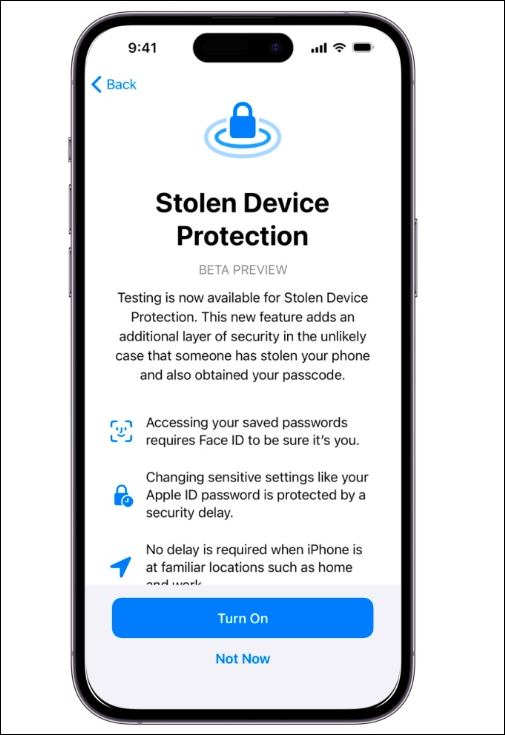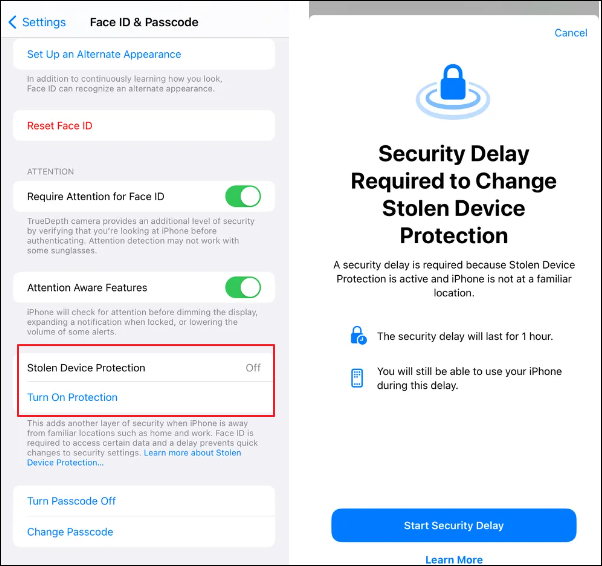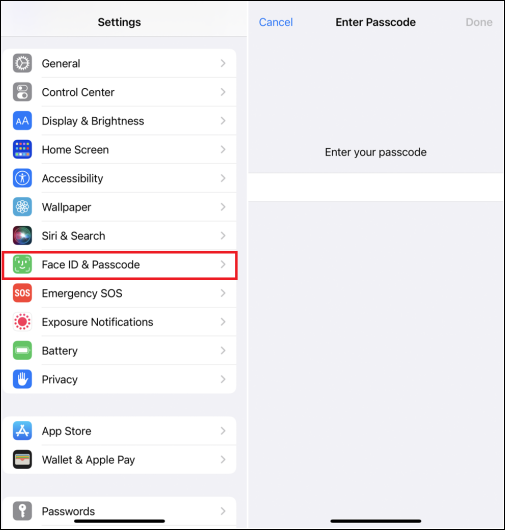O novo iOS 17.3 traz novos recursos poderosos, além de corrigir bugs em seus dispositivos. A estreia do iOS 17.3 significa que o iOS elevou seu desempenho de segurança a um nível superior. Um dos recursos atraentes é a proteção de dispositivos roubados.
A Proteção de Dispositivo Roubado visa oferecer proteção adicional de segurança ao seu iPhone. Quer explorar o novo recurso do novo iOS 17.3? Nesta postagem, explicaremos como ativar a proteção de dispositivos roubados passo a passo. Este também é um guia completo sobre proteção de dispositivos roubados.
Parte 1. O que é proteção para dispositivos roubados e como funciona?
A proteção de dispositivos roubados é um novo recurso introduzido pelo iOS 17.3. Adiciona uma nova limitação de segurança ao seu dispositivo iOS. O objetivo deste recurso é proteger sua conta e informações pessoais caso seu iPhone seja roubado. Quando o seu iPhone está ligado e não está em um local familiar, como sua casa ou escritório, são necessárias etapas extras de segurança para acessar alguns recursos. Esses locais familiares são definidos por você e exigem que você sempre ative os serviços de localização.
🎈Como funciona a proteção de dispositivos roubados?
O núcleo mais importante da Proteção de Dispositivos Roubados é a identificação biométrica. Se o seu iPhone não estiver em um local familiar, você precisará de verificação biométrica (Touch ID ou Face ID) para realizar algumas ações:
- Desligue o modo perdido
- Crie um novo cartão Apple
- Veja o número do cartão virtual do seu Apple Card
- Apague todo o conteúdo e configurações (redefinição de fábrica do iPhone em Configurações)
- Navegue e use senhas salvas no Keychain
- Realize algumas ações na Carteira (transferências Apple Cash ou Poupança)
- Use alguns métodos de pagamento salvos para “preenchimento automático” no Safari
- Use o Início rápido para configurar um novo dispositivo
![Proteção de dispositivos roubados]()
Parte 2. Como ativar a proteção de dispositivos roubados [passo a passo]
Agora você conhece o poderoso recurso de proteção de dispositivos roubados. Nesta parte, discutiremos como ativar a proteção de dispositivos roubados em seu iPhone ou iPad passo a passo. Primeiro, você precisa ter certeza de que seu dispositivo está executando iOS 17.3 ou mais recente. Caso contrário, você pode atualizar seu iPhone para o iOS 17 mais recente.
📱Para verificar sua versão do iOS:
- Vá para Configurações > Geral > Atualização de software.
Aqui estão as etapas para ativar a proteção de dispositivos roubados.
Passo 1. Abra seu iPhone ou iPad e acesse o aplicativo Ajustes.
Passo 2. Role para baixo para tocar na opção "Face ID e senha".
Passo 3. Digite sua senha para acessar este serviço.
Etapa 4. Role a tela para baixo para encontrar "Proteção de dispositivo roubado".
Etapa 5. Toque em "Ativar proteção".
Etapa 6. A página "Proteção de dispositivo roubado" será exibida.
Etapa 7. Comece a configurar o Security Delay seguindo as instruções na tela.
![Configuração de proteção de dispositivo roubado]()
Como configurar locais familiares no seu iPhone.
Passo 1. Abra seu dispositivo iOS e acesse o aplicativo Maps.
Passo 2. Clique no ícone Início.
Etapa 3. Toque em "Abrir meu cartão de contato" na nova página do cartão de contato.
Passo 4. Toque em "adicionar endereço" para adicionar o local de sua casa ou escritório.
Se quiser saber mais sobre como usar a proteção de dispositivos roubados, você pode consultar um guia da Apple sobre proteção de dispositivos roubados .
Parte 3. Como desativar a proteção de dispositivos roubados
Embora esse recurso forneça uma camada extra de proteção para dispositivos iOS, às vezes é necessário desativar esse serviço. Ou você sente que este serviço o incomoda, especialmente quando você está em um lugar desconhecido e será difícil alterar a senha do seu ID Apple. Neste ponto, você pode optar por desativar a Proteção de Dispositivo Roubado. Se precisar, siga os passos abaixo.
Passo 1. Vá para o aplicativo Configurações.
Passo 2. Toque em "ID facial e senha".
Etapa 3. Digite sua senha de tela para fazer login.
![ID facial e senha nas configurações]()
Etapa 4. Role para baixo para encontrar Proteção de dispositivo roubado.
Etapa 5. Toque para desligar a proteção de dispositivo roubado.
Etapa 6. Posteriormente, a Proteção de Dispositivo Roubado será desativada em seu dispositivo.
📝 Nota: Ao tentar desativar a Proteção de Dispositivo Roubado fora de uma área familiar, ocorrerá um atraso de segurança antes que o recurso possa ser desativado.
Parte 4. Como desativar a proteção de dispositivos roubados sem ID Apple
Talvez você não consiga desativar a Proteção de Dispositivo Roubado por alguns motivos. Por exemplo, quando você deseja usar a verificação biométrica, o Face ID e o Touch ID não estão disponíveis. Você não pode alterar a senha do seu ID Apple devido a alguma falha no atraso de segurança. Ou você simplesmente não se lembra da senha do seu ID Apple. Não importa o motivo, o EaseUS MobiUnlock pode ajudá-lo a ignorar a proteção de dispositivos roubados. EaseUS MobiUnlock é um desbloqueador profissional de iPhone para ajudá-lo a corrigir problemas do iPhone, como iPhone indisponível , iPhone desativado e bloqueio de segurança .
Se você não conseguir desativar a proteção de dispositivos roubados, o EaseUS MobiUnlock pode ajudá-lo a remover o ID Apple sem uma senha. Mais tarde, você poderá entrar novamente com seu ID Apple ou criar um novo.
Lembrete : antes de começar, certifique-se de ter habilitado a autenticação de dois fatores para seu ID Apple. Se você já definiu um bloqueio de tela para o seu dispositivo, lembre-se da senha, pois precisamos que você confie neste computador no seu dispositivo.
Passo 1. Inicie o EaseUS MobiUnlock no seu computador e conecte seu iPhone ou iPad. Selecione “Remover ID Apple” na página inicial deste programa.
Passo 2. Em seguida, nosso programa começará a reconhecer seu dispositivo. Assim que seu dispositivo for detectado, clique em “Iniciar” para continuar. Depois disso, você precisará baixar um firmware. Quando o firmware estiver pronto, clique em “Desbloquear agora”.
Etapa 3. Uma tela de aviso aparecerá solicitando que você insira as informações necessárias. Continue inserindo o que precisa e clique no botão "Desbloquear".
Passo 4. Aguarde a remoção do seu ID Apple. Depois, você poderá recuperar o acesso ao seu dispositivo com um novo ID Apple.
Conclusão
O novo recurso Stolen Device Protection no iOS 17.3 oferece uma camada superior de proteção de segurança. Este artigo fornece um guia completo sobre proteção de dispositivos roubados. Agora você sabe como funciona e como ativar a Proteção de Dispositivo Roubado no seu iPhone. Resumindo, você pode seguir estas etapas simples para ativar a proteção de dispositivos roubados:
- Configurações > ID facial e senha > Senha > Ativar proteção
Se precisar desativar a Proteção de Dispositivo Roubado, você pode seguir um caminho semelhante para desativá-la. Se você encontrar problemas com seu Face ID ou Touch ID, é recomendável usar o EaseUS MobiUnlock para remover sua conta Apple ID do iPhone.
Compartilhe esta postagem com seus amigos se você achar útil!